접근이 더 편리해진 One UI 6.1.1 에서 달라진 "스마트 셀렉트" 기능 활용하기
│
*
접근이 더 편리해진 One UI 6.1.1에서 달라진 "스마트 셀렉트" 기능 활용하기

One UI 6.1.1 에서 스마트 셀렉트의 UX 동작 방식이 변경된 것을 갤럭시 Z 시리즈에서 볼 수 있습니다.
차후 업데이트 될 단말에서도 해당 기능이 동일하게 적용 될 것으로 보이는데
새롭게 변경된 스마트 셀렉 기능의 사용방법과 기능을 한번 톺아보겠습니다.
스마트 셀렉트 메뉴 삭제 / 앱스에 통일

좌측(기존 One UI 6.1) 에서 우측(One UI 6.1.1)에서는 스마트 셀렉트 메뉴가 앱스 메뉴로 통일된 것을 볼 수 있습니다.
기존 사각형 / 타원형 / 애니메이션 / 고정 삽입 으로 나눠져 있던 메뉴를 두 가지 메뉴로 통합해서 접근성을 더 강화했고 메뉴를 통합해 하나의 새로운 메뉴로 이동하도록 6.1.1에서 제공합니다.
스마트 셀렉트 라는 메뉴가 하나 더 생성되며 스케치 변환이라는 메뉴의 빠른 접근성을 강화한 6.1.1 스마트 셀렉트 기능을 살펴보겠습니다.
스마트 셀렉트 기능 활용하기
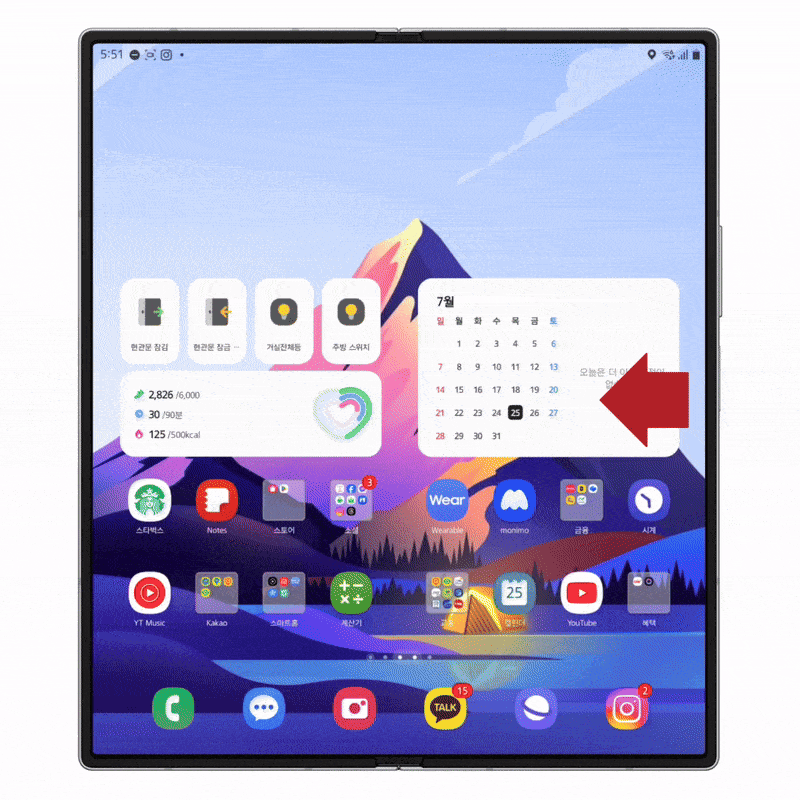
One UI 6.1.1 에서 적용된 스케치 변환 기능을 먼저 빠르게 활용할 수 있습니다.
포토 에디터 / 삼성 노트 에서 사용하지 않고 바로 스마트 셀렉트 메뉴를 통해
내가 원하는 그림체를 그려서 스케치로 변환을 빠르게 진행할 수 있습니다.
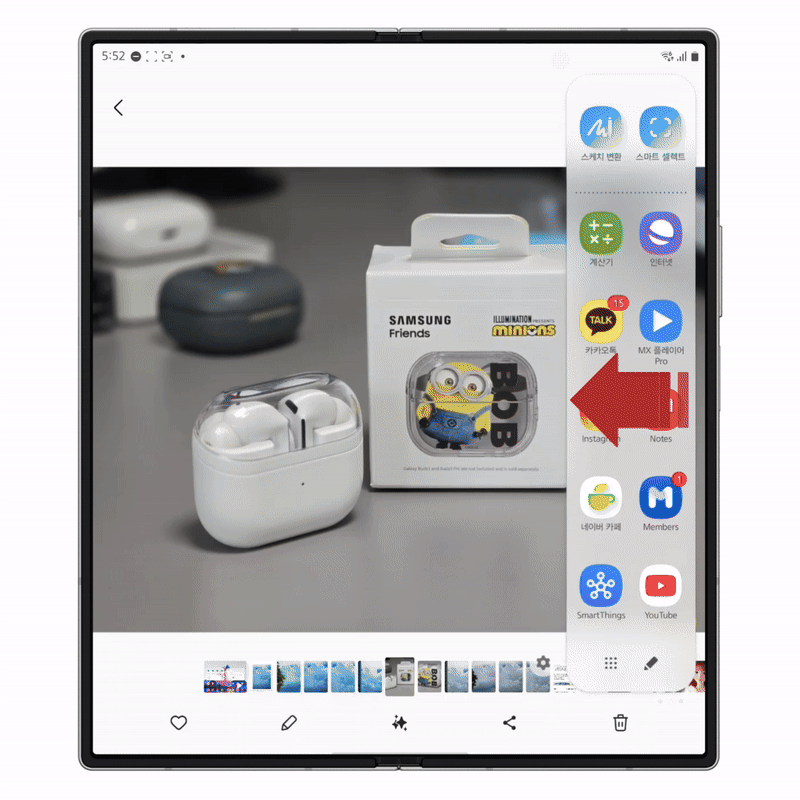
그리고 기존에 One UI 6.1 에서 사용하던 스마트 셀렉트 기능을 빠른 메뉴로 이동해서 사용할 수 있습니다.
마치 서클투서치와 비슷한 UI/UX로 내가 원하는 영역을 선택해서 지정할 수 있으며,
해당 부분을 지정하면 다양한 스마트 셀렉트 옵션이 나타나는 것을 볼 수 있습니다.
인식한 이미지의 상황에 따라 [연락처, 삼성노트추가, 텍스트추가, 번역, 스케치변환, 스티커 만들기, 고정 삽입 등등] 다양한 기능을 활용할 수 있습니다.
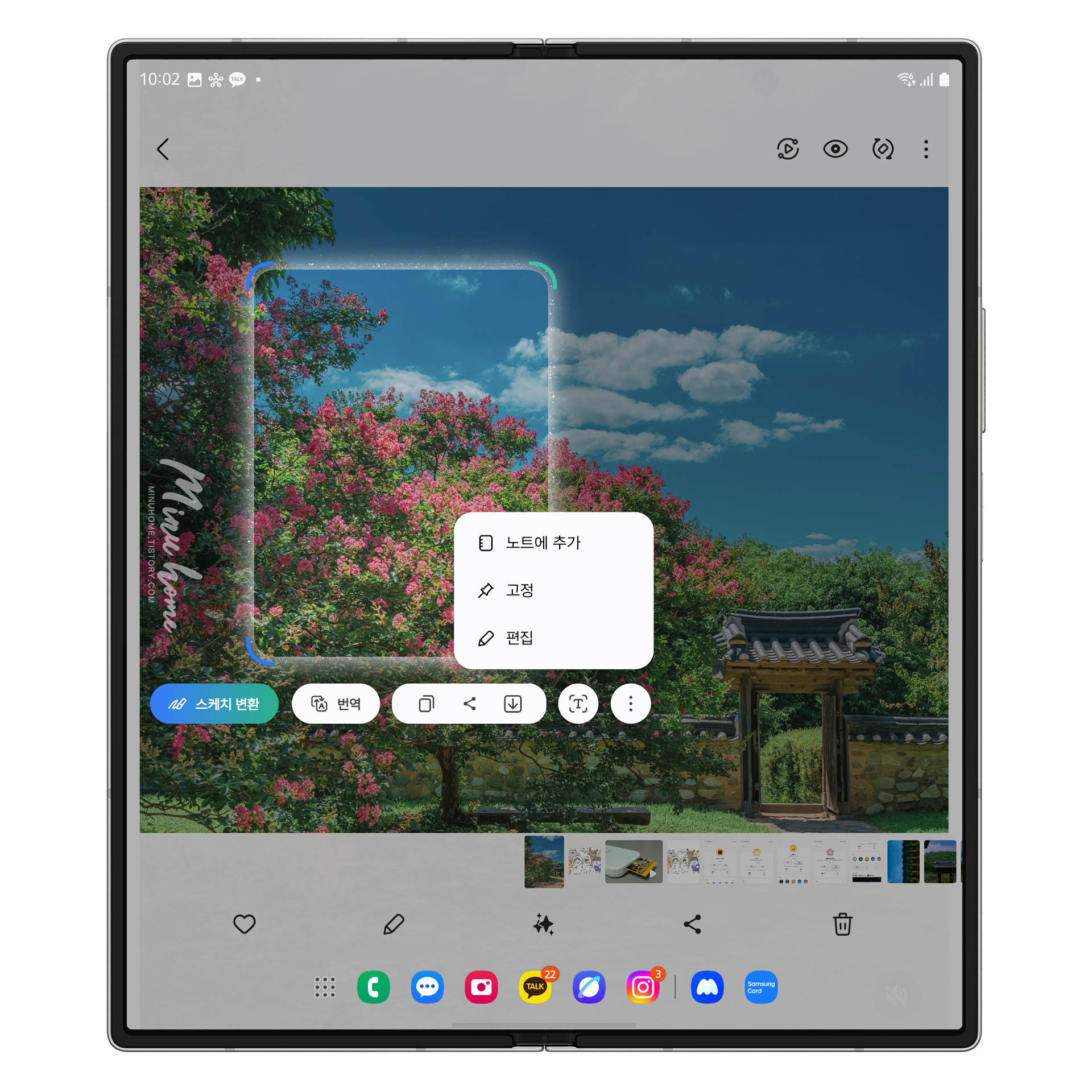
예를 들어보면 삼성 노트에 새로운 계획 및 사진을 첨부하기 위해 갤러리에 사진을 보던 중 스마트 셀렉트를 통해
이미지를 지정해주면 노트에 추가할 수 있고, 스케치 변환으로 해당 이미지에 새로운 그림을 그릴 수 도 있습니다.
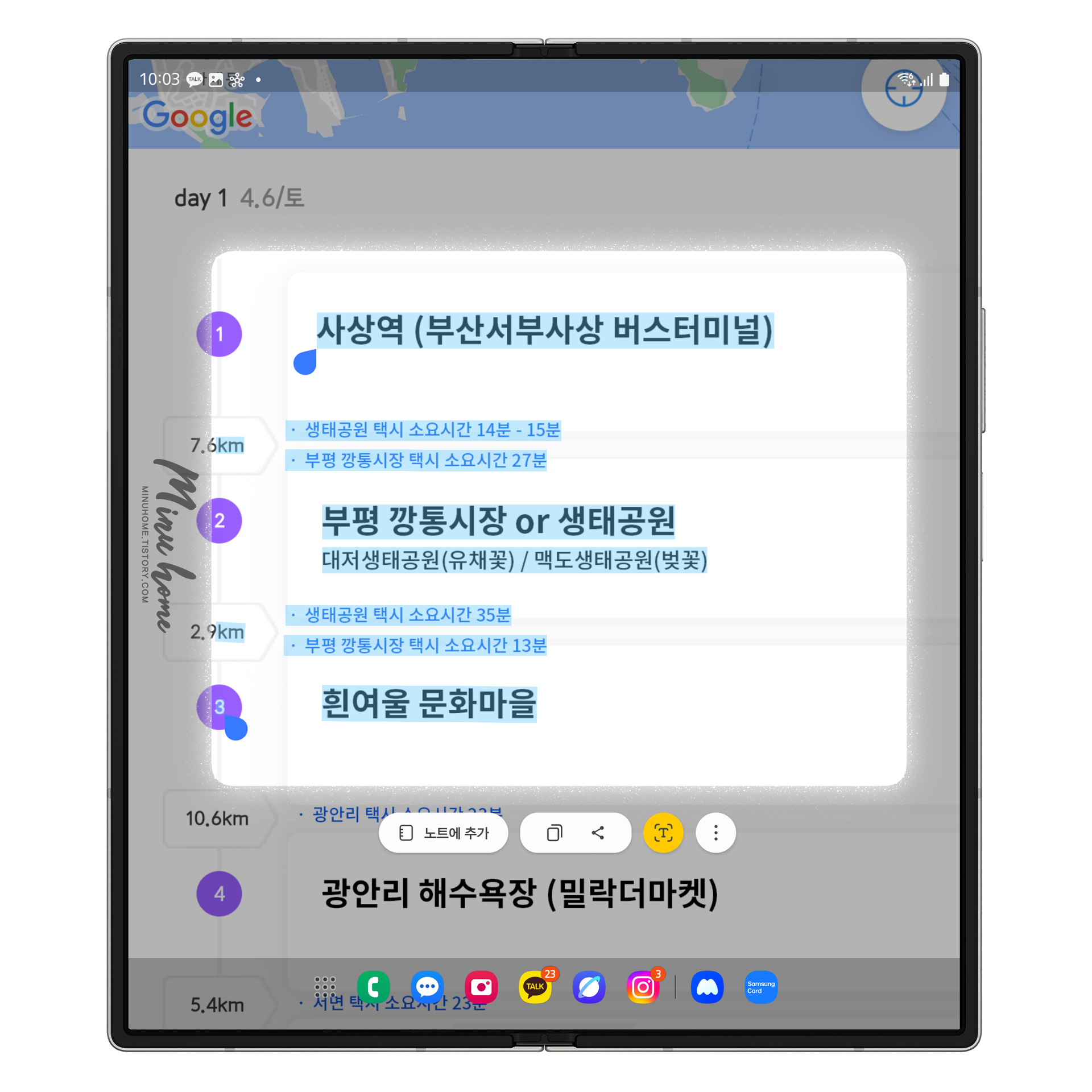
그리고 해당 기능을 통해 텍스트를 인식하는 기능도 활용이 가능합니다.
이미지를 스마트 셀렉 하면 텍스트 부분은 T를 눌러서 텍스트를 별도로 분리해서 텍스트를 복사 및 공유할 수 있습니다.
또한 해당 텍스트를 노트로 변환해서 노트에 추가하여 새로운 노트에 글 작성도 가능합니다.
기존 방식은 [고정]을 먼저한 후 텍스트를 인식하는 방식으로 동작 방식이 복잡하고 불편했습니다.
6.1.1에서 새롭게 변경된 부분은 아주 미세한 차이지만 편의성을 더해주고 있습니다.
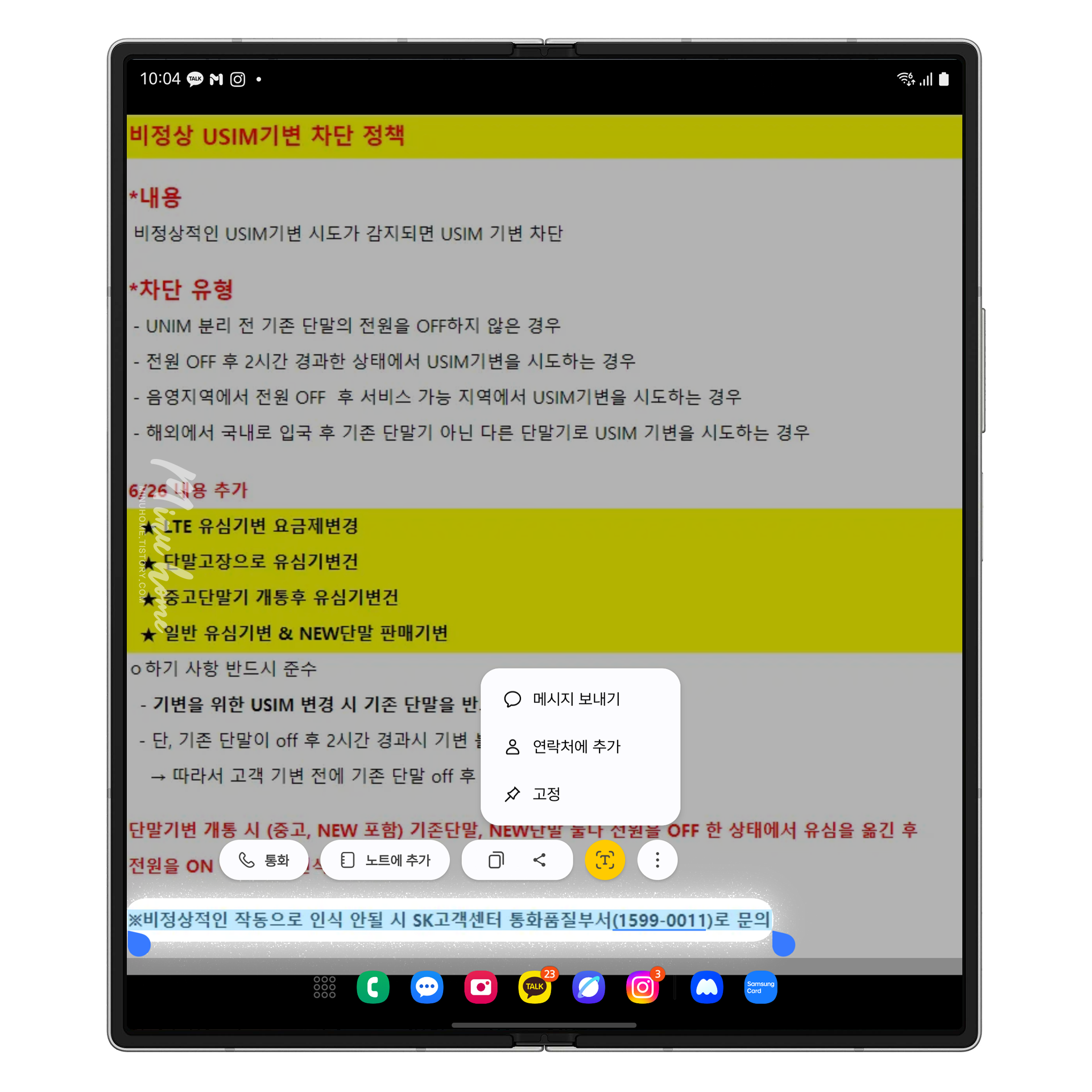
그리고 만약 내가 스마트셀렉트 한 이미지의 텍스트에 전화번호 및 날짜가 있다면 삼성 캘린더로 해당 일정을 등록하거나
전화번호를 통화하거나 연락처 추가 및 메시지 보내기도 가능합니다.

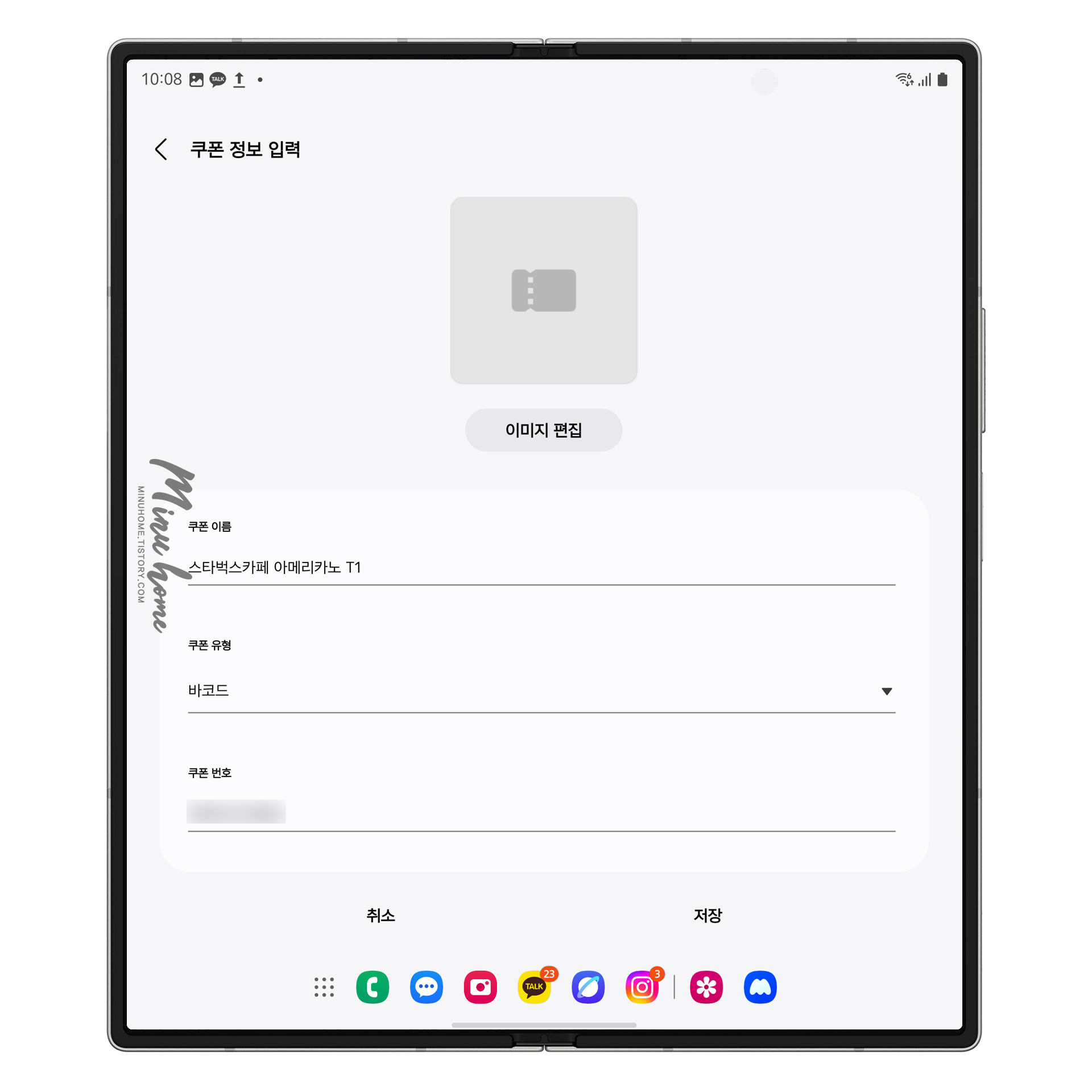
자주 까먹는 기프티콘 같은 경우 스마트 셀렉트를 이용해 바코드를 인식해 주면 삼성 월렛에 추가 버튼을 통해 삼성월렛 쿠폰 메뉴로 이동할 수 있습니다.
자주 까먹는 기프티콘은 스마트 셀렉로 미리미리 삼성월렛에 등록해 까먹지 않도록 등록해 두세요 :)
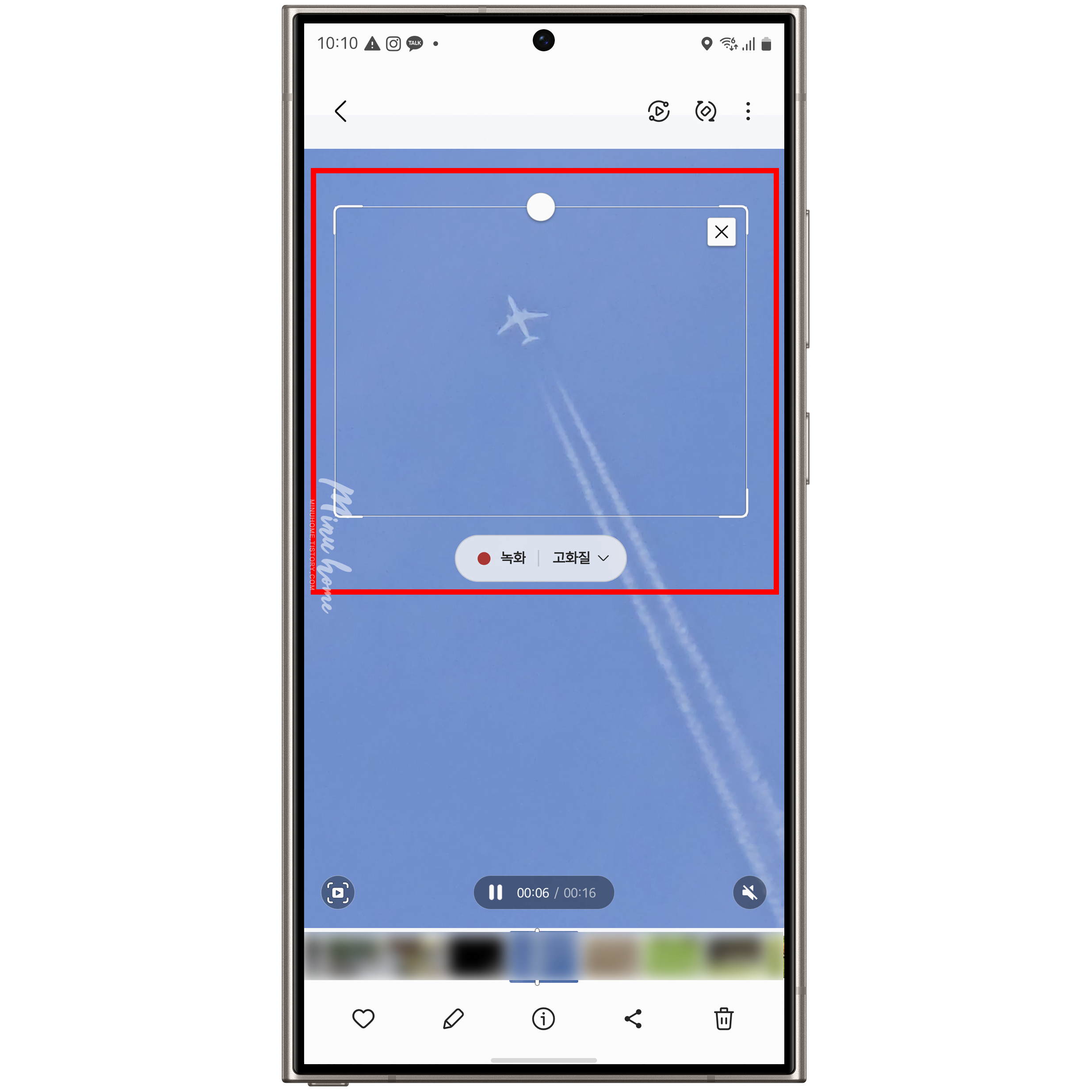
한 가지 아쉬운 점이라면 기존에 GIF 만들기 기능이 사라졌습니다.
스마트 셀렉트를 통해 동영상을 움짤로 만들 수 있는 기능이 있었는데...
해당 기능은 이제 더이상 스마트 셀렉트에서 사용할 수 없어서 너무 아쉽습니다.
차후 고객 의견 피드를 반영해 재 반영할 수 있으면 좋겠습니다.
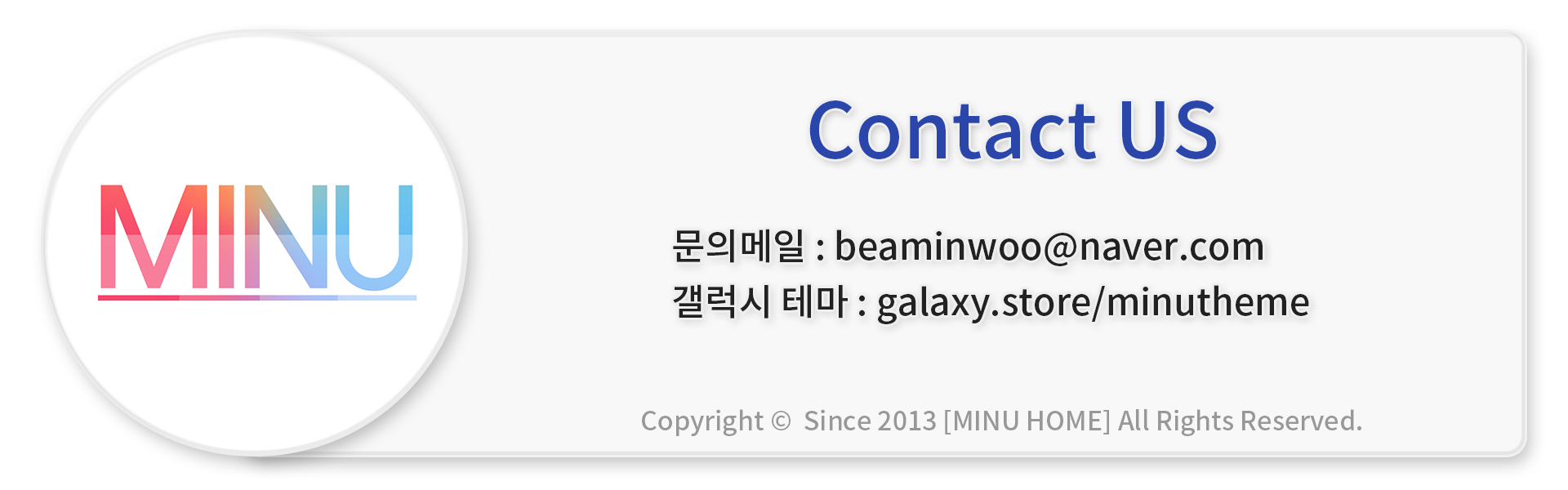
'IT 리뷰 > 갤럭시' 카테고리의 다른 글
| 폰꾸의 정석은 바로 플렉스 윈도우 에서 부터 갤럭시 Z 플립6 플렉스 윈도우 꾸미기 (6) | 2024.08.11 |
|---|---|
| 직각의 미학 갤럭시 Z 폴드6 디자인 부터 AI 그리고 카메라 톺아보기 2주 사용기 (8) | 2024.08.07 |
| 글 쓰다 생각 안나면 갤럭시 AI를 활용해봐~ #대화어시스트 #글쓰기 #갤럭시AI (9) | 2024.08.03 |
| 갤럭시 Z 플립6 어떻게 활용하냐 물으신다면 "Flex모드" 를 활용합니다! (4) | 2024.07.29 |
| 디자인 착용감 Check! 만족도가 높은 갤럭시 버즈3 프로 사용 리뷰 (3) | 2024.07.23 |

댓글
이 글 공유하기
다른 글
-
폰꾸의 정석은 바로 플렉스 윈도우 에서 부터 갤럭시 Z 플립6 플렉스 윈도우 꾸미기
폰꾸의 정석은 바로 플렉스 윈도우 에서 부터 갤럭시 Z 플립6 플렉스 윈도우 꾸미기
2024.08.11 -
직각의 미학 갤럭시 Z 폴드6 디자인 부터 AI 그리고 카메라 톺아보기 2주 사용기
직각의 미학 갤럭시 Z 폴드6 디자인 부터 AI 그리고 카메라 톺아보기 2주 사용기
2024.08.07 -
글 쓰다 생각 안나면 갤럭시 AI를 활용해봐~ #대화어시스트 #글쓰기 #갤럭시AI
글 쓰다 생각 안나면 갤럭시 AI를 활용해봐~ #대화어시스트 #글쓰기 #갤럭시AI
2024.08.03 -
갤럭시 Z 플립6 어떻게 활용하냐 물으신다면 "Flex모드" 를 활용합니다!
갤럭시 Z 플립6 어떻게 활용하냐 물으신다면 "Flex모드" 를 활용합니다!
2024.07.29
MINU HOME님의
글이 좋았다면 응원을 보내주세요!
이 글이 도움이 됐다면, 응원 댓글을 써보세요. 블로거에게 지급되는 응원금은 새로운 창작의 큰 힘이 됩니다.
응원 댓글은 만 14세 이상 카카오계정 이용자라면 누구나 편하게 작성, 결제할 수 있습니다.
글 본문, 댓글 목록 등을 통해 응원한 팬과 응원 댓글, 응원금을 강조해 보여줍니다.
응원금은 앱에서는 인앱결제, 웹에서는 카카오페이 및 신용카드로 결제할 수 있습니다.
댓글을 사용할 수 없습니다.